如何開始每月捐贈計劃(簡單方法)
已發表: 2023-06-22您想在線啟動每月捐贈計劃嗎? 如果您在網站上收到捐款,那麼每月計劃對於您組織的成功至關重要。
每月捐贈計劃是一種定期捐贈系統,允許捐贈者每月自動向他們喜愛的組織捐贈特定金額。 借助 WPForms,您的組織可能成為最受捐贈的組織。 只需您的網站和捐贈表格即可。 更重要的是? 使用 WPForms 是免費的。
在本文中,我們將向您展示如何(輕鬆)只需 5 個步驟即可啟動每月捐贈計劃。
我為什麼要開始每月捐贈計劃?
在線啟動每月捐贈計劃使個人能夠對他們關心的事業產生持久影響,同時享受數字平台提供的便利、參與和靈活性。
通過利用定期付款(每月收到的捐款),您也可以為您的組織帶來好處。
每月捐贈計劃不僅可以為您的組織提供穩定的收入來源,而且還可以促進您和捐贈者之間更牢固的聯繫。 此外,每月捐贈計劃允許捐助者捐贈適合其預算的較小金額,然後隨著時間的推移,這些金額會不斷增加,從而產生長期影響。
立即創建您的捐贈表格
如何開始每月捐贈計劃(簡單方法)
在本文中
- 第 1 步:獲取 WPForms 插件
- 第 2 步:創建捐贈表格
- 第 3 步:添加表單字段
- 第 4 步:設置 Stripe 付款選項
- 第 5 步:將 Stripe 添加到表單中
第 1 步:獲取 WPForms 插件
由於您的每月捐贈計劃是在線運行的,因此您需要為您的網站獲取 WPForms 插件。
您可以在 WPForms 下載該插件,也可以通過 WordPress 儀表板上的插件頁面快速搜索來獲取該插件。
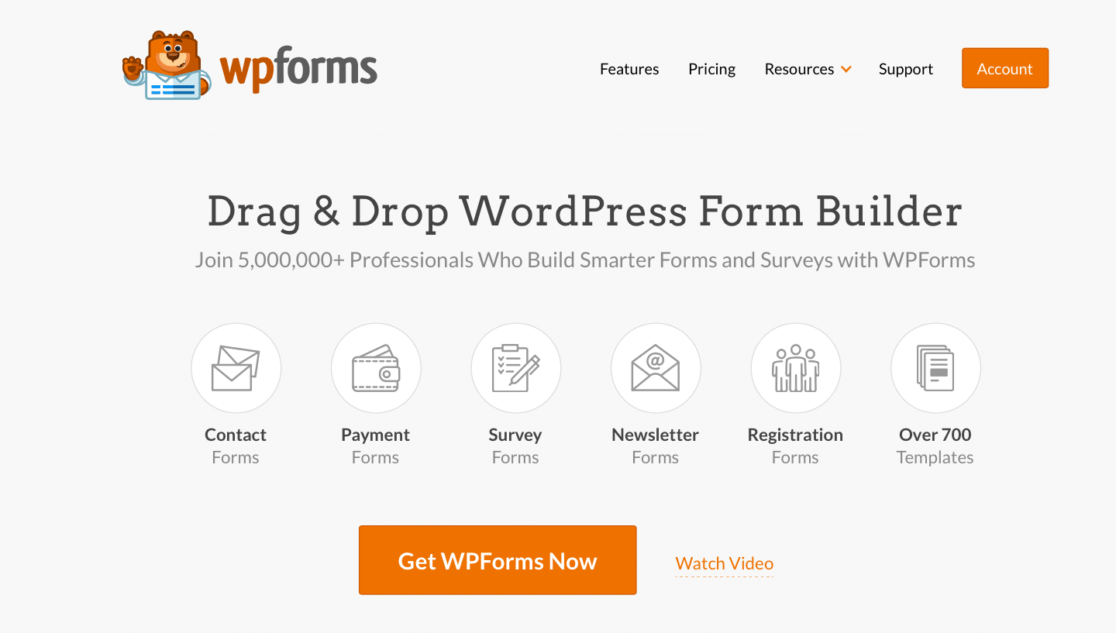
確保您的 WPForms 插件已安裝並激活。
然後,您將在 WordPress 儀表板中看到一個新的“WPForms”菜單項。 單擊它可訪問 WPForms 插件設置並開始創建表單。
WPForms 是適合每月捐贈項目的最佳 WordPress 支付插件之一,因為它與許多流行的支付網關集成。 我們將在本文後面向您展示如何與 Stripe 支付網關集成。
第 2 步:創建捐贈表格
一旦你有了 WPForms 插件,你就可以開始構建表單了。
這個插件的偉大之處在於,您可以完全從頭開始創建自己的表單,也可以從 WPForms 庫中提供的 759 個模板之一開始。
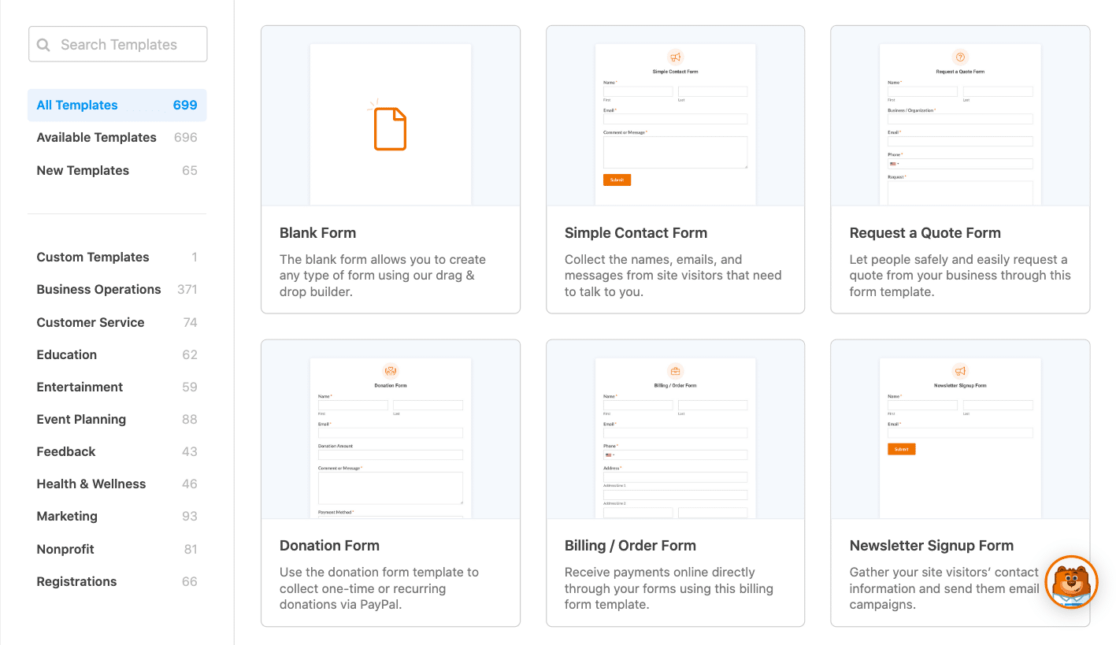
事實上,我們現在將使用捐贈表格模板。 導航到插件中的模板庫,然後選擇一個捐贈表單模板即可開始。
您只需在搜索欄中輸入“捐贈”即可找到捐贈表格模板。
有許多捐贈模板可供選擇,樣式和內容各異。 在本教程中,我們使用簡單的捐贈表格。
當您看到它時,單擊“創建表單” 。
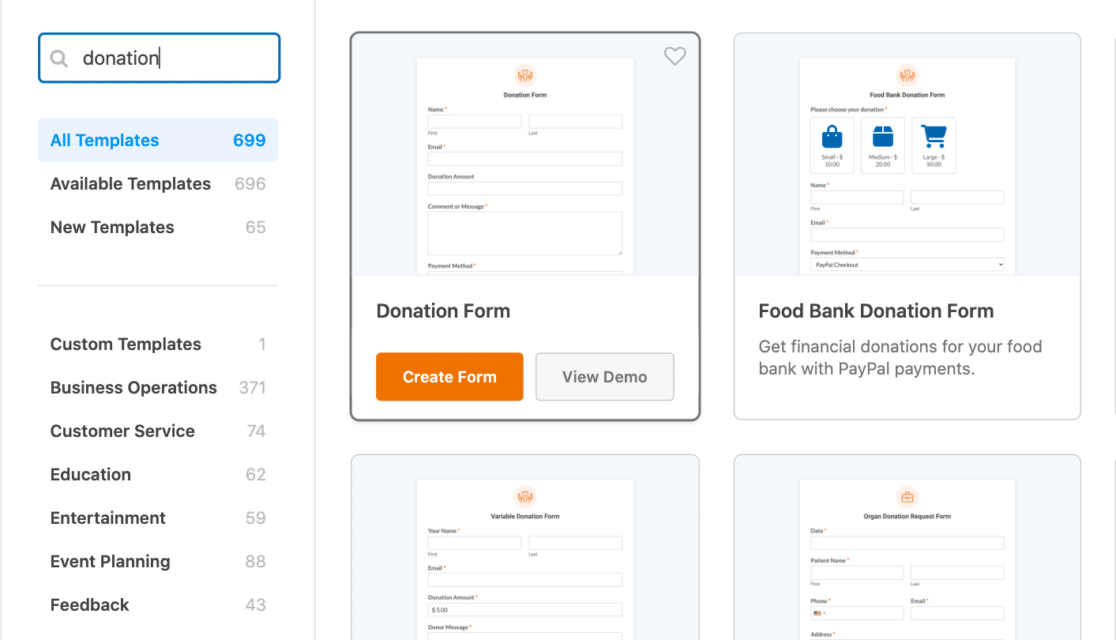
現在,您將進入表單生成器來編輯和自定義新創建的捐贈表單。
第 3 步:添加表單字段
如您所見,此捐贈表單模板是預先製作的,其中包含開始創建良好捐贈表單所需的字段。 它包含供捐贈者輸入姓名、電子郵件、捐贈金額以及評論或消息的字段。
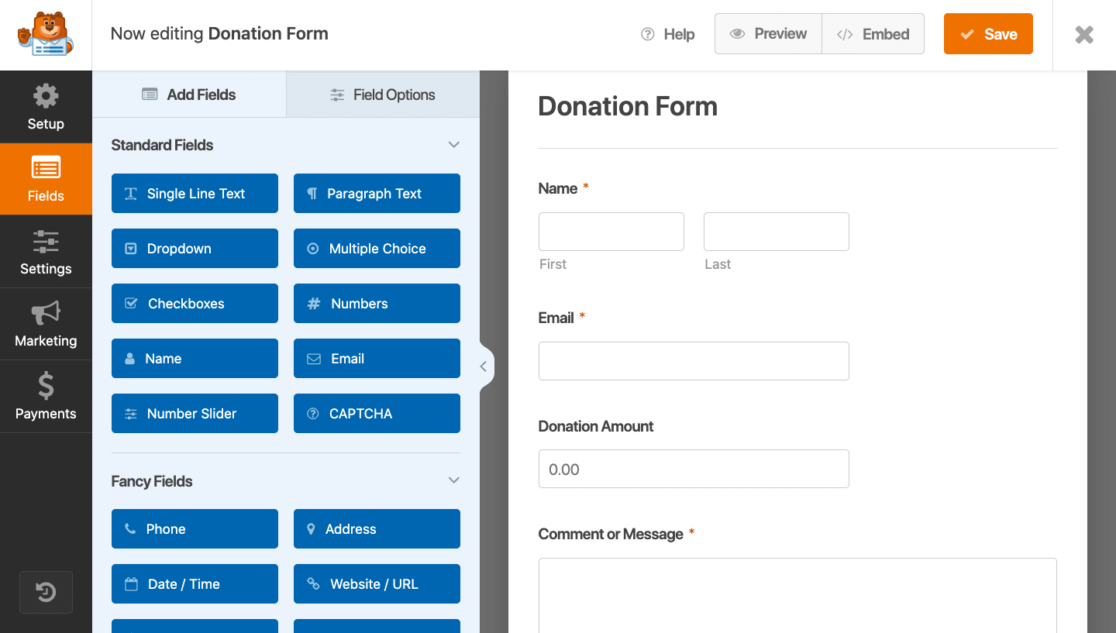
但是,借助簡單有趣的拖放表單生成器,您只需單擊幾下即可進一步自定義表單。
例如,如果您想將非營利組織的徽標或特定圖像添加到表單中,您可以通過拖動內容字段並上傳媒體來實現。
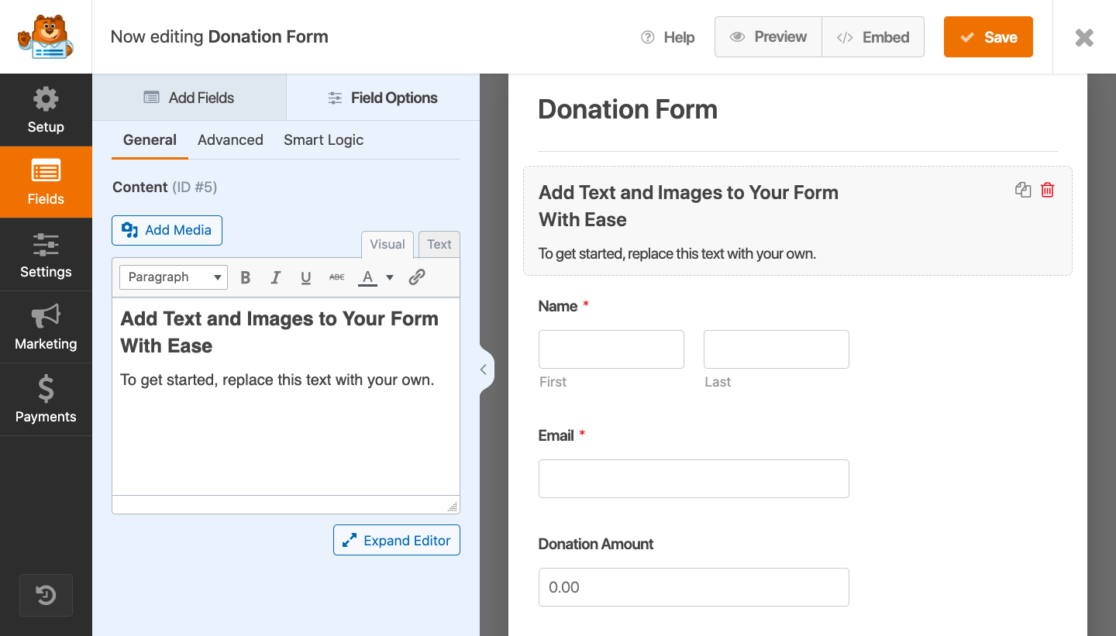
您可以將“內容”字段拖動到表單上的任何位置,以使用多種方式。 添加徽標、媒體、說明文本——您可以使用表單生成器快速輕鬆地完成這一切。
我們應該在這裡提到,為了使用內容字段上傳功能,您需要擁有升級版許可證,例如 Pro、Plus 或 Elite。 但是,無需更高的許可證,您的捐贈表單就有許多自定義選項可用。
例如,也許您想添加一個問題或首選項選擇,表單用戶將通過選中一個框來與之交互。 只需將復選框字段拖放到您想要的位置,單擊它,然後開始編輯您的字段!
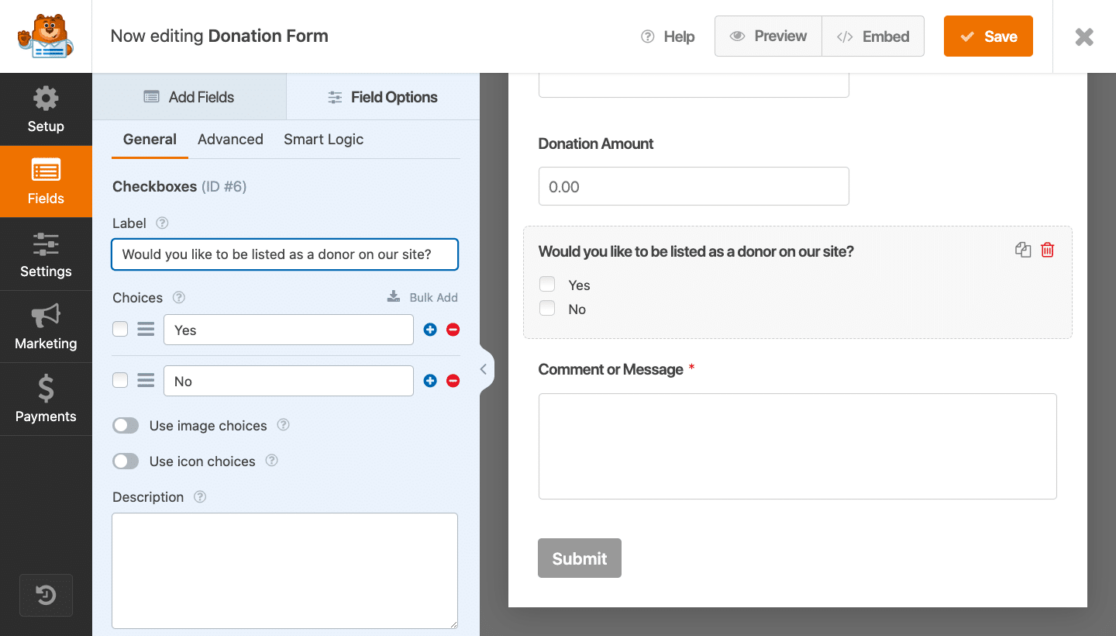
雖然升級許可證附帶許多福利,但您可以使用較低或免費計劃附帶的標準字段(例如 WPForms Lite)創造性地做很多事情。
實際上,這是最好的部分! 您不需要 Pro、Plus 或 Elite 計劃即可將付款字段添加到您的捐贈表單中 - 您可以使用 WPForms Lite 立即接受表單上的付款。
我們將在下一步中為您的捐贈表單自定義 Stripe 信用卡付款選項。
第 4 步:設置 Stripe 付款選項
現在,是時候為您的捐贈表格設置付款選項了。 由於 Stripe 信用卡選項可供 Lite 用戶使用,因此請繼續使用它。 對於 WPForms 的專業版和精英版用戶,請務必安裝 Stripe Pro 插件以訪問其他功能。

要設置 Stripe 付款選項,首先,導航至 WordPress 儀表板左側菜單中的WPForms » 設置。 從這裡,單擊“付款”選項卡。
如果需要,也不要忘記更改此處的貨幣選擇。
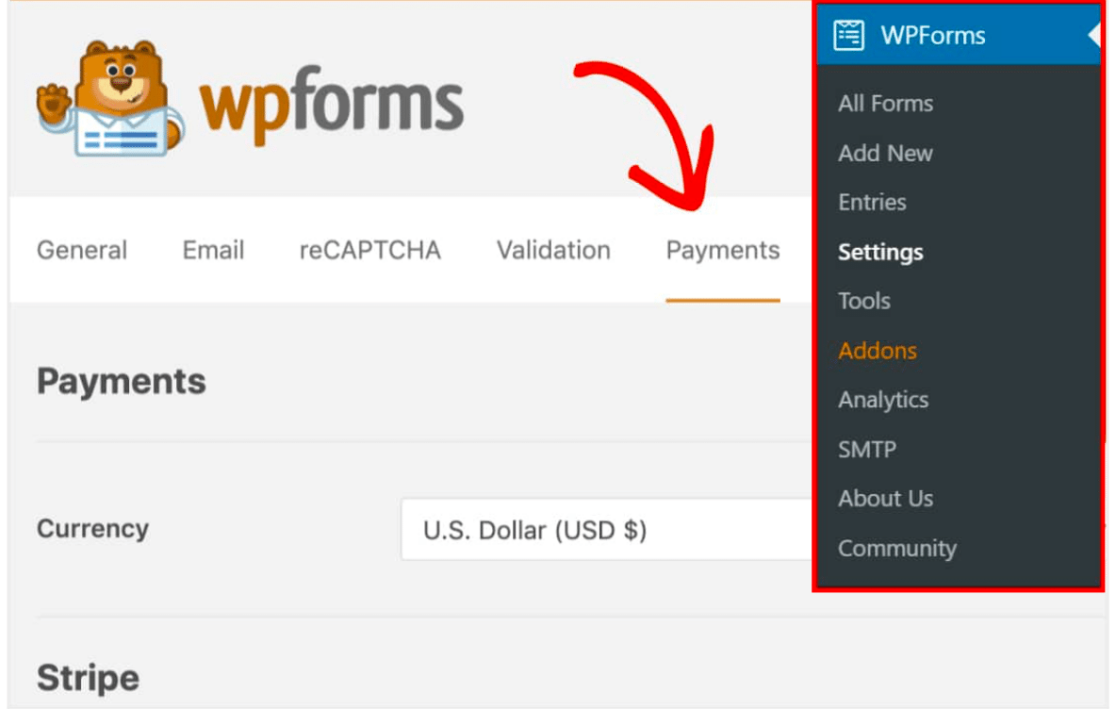
然後,向下滾動到Stripe部分並單擊藍色的Connect with Stripe按鈕。
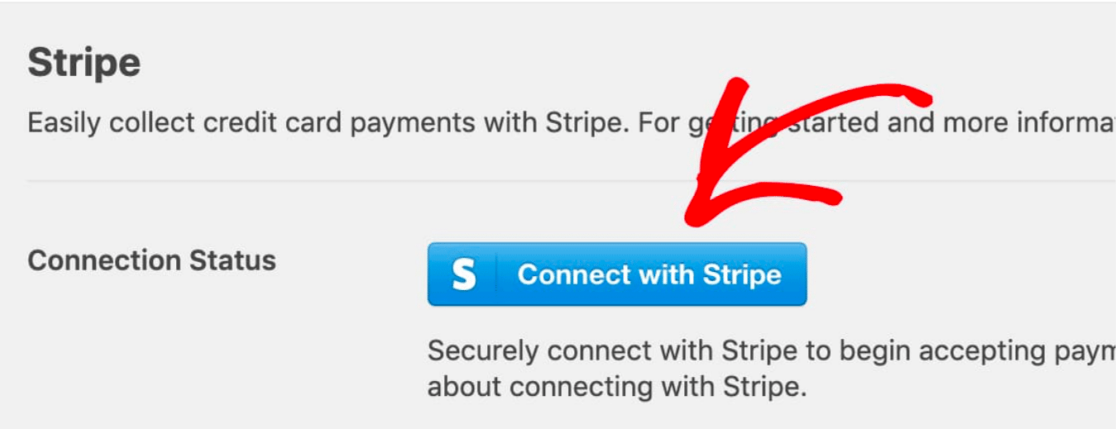
然後,系統會要求您授權表單與 Stripe 之間的連接。
請記住,您在此頁面上看到的內容取決於您的 Stripe 帳戶是否已激活。 如果您還沒有帳戶,則需要立即設置。
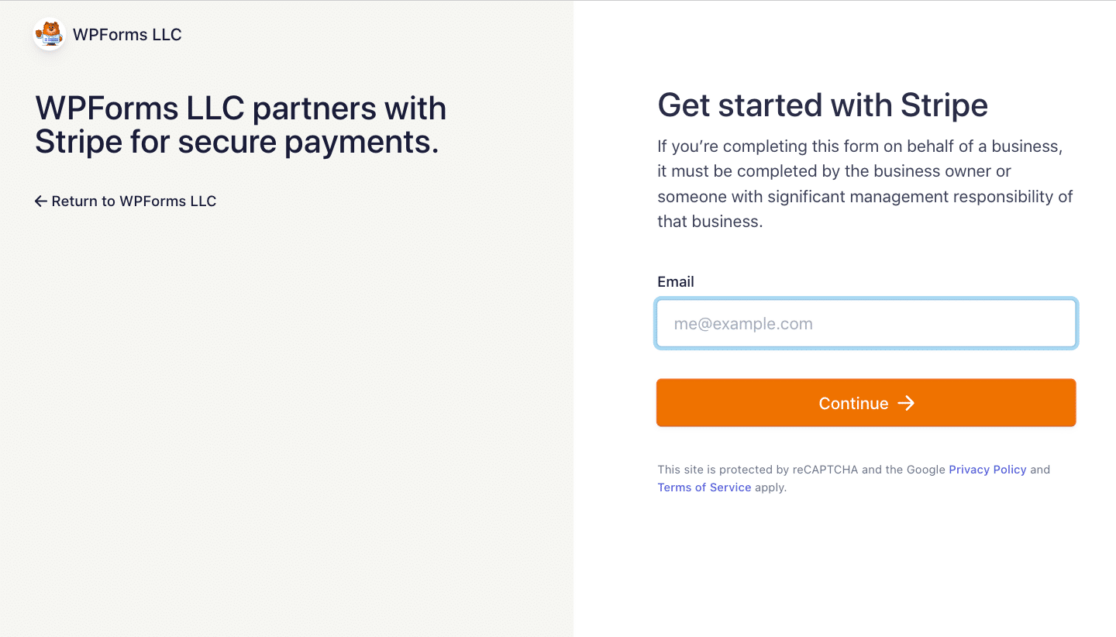
然後,您將被重定向回 WordPress 管理區域。
連接狀態應該有一個綠色複選標記,確認連接是安全的,並且您現在可以通過 Stripe 接受付款。

現在,您可以在捐贈表單上添加並啟用 Stripe 付款選項。
第 5 步:將 Stripe 添加到表單中
返回表單生成器,繼續選擇Stripe 信用卡字段並將其放在您想要的位置,可能位於表單底部。
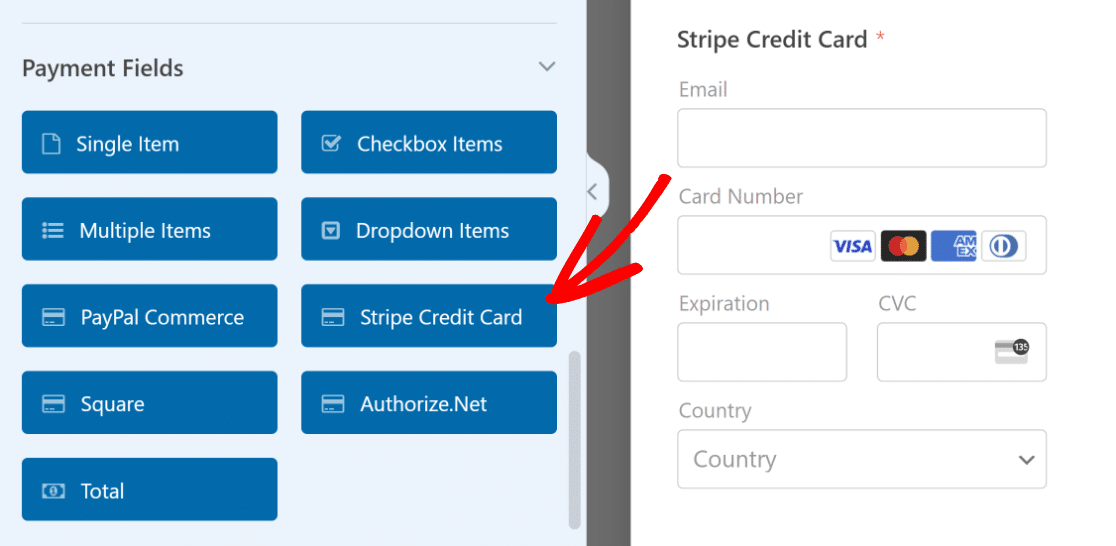
請記住,為了使您的捐贈表單能夠與 Stripe 配合使用,您表單的付款字段中至少需要一個項目字段(單個項目、多個項目、複選框項目或下拉項目)。
一旦您的捐贈表格準備好您想要的所有字段,請轉到付款»Stripe 。 然後從 Stripe 面板中切換標有“啟用 Stripe 付款”的選項。
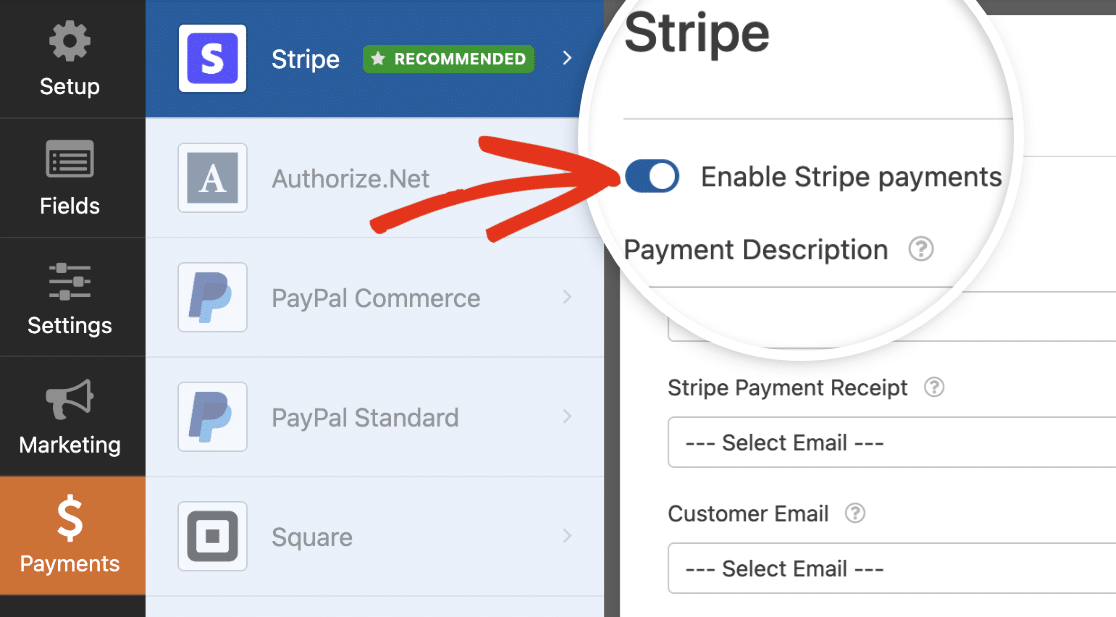
您也可以在此處輸入簡短的付款說明,該說明將顯示在捐贈者的銀行或卡對賬單上。
然後,在Stripe 付款收據下,您可以選擇一個電子郵件字段,Stripe 可以在其中發送收據。
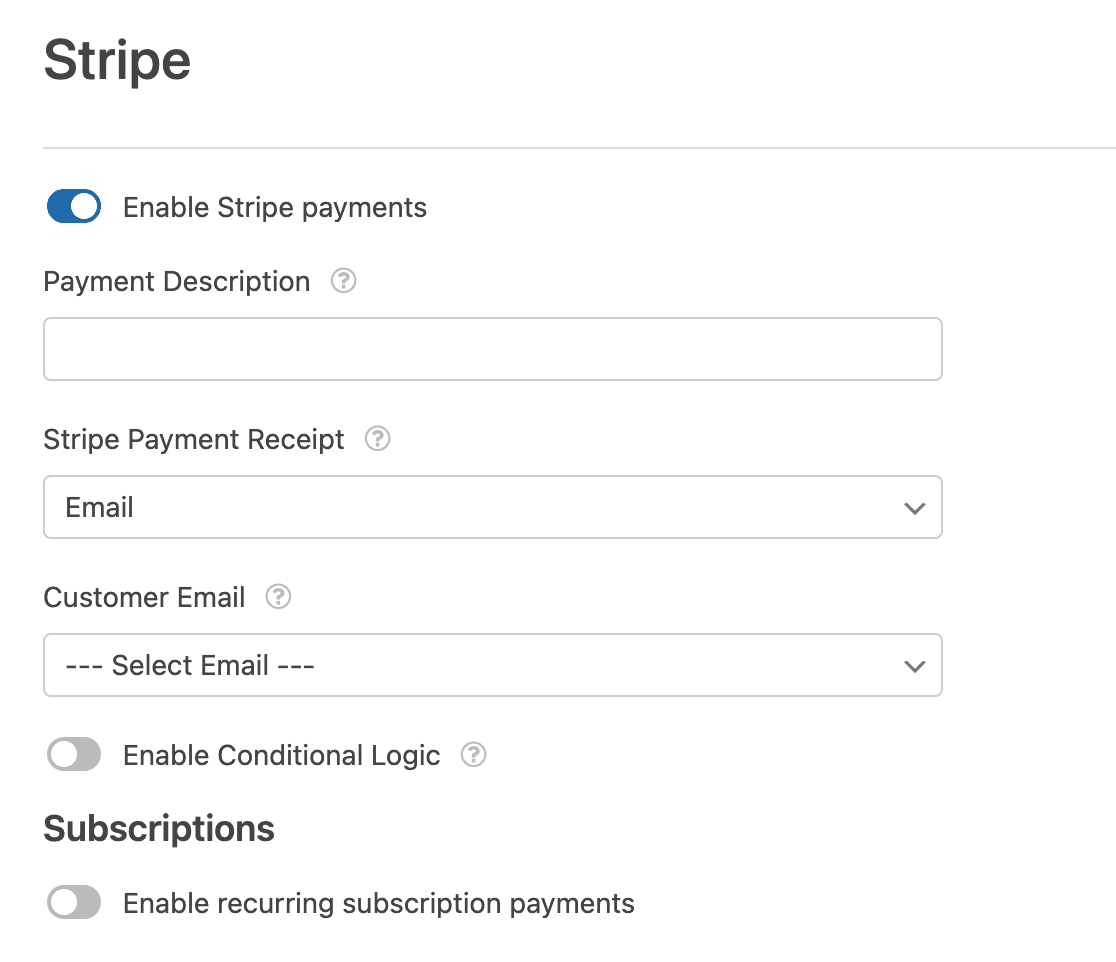
如果您接受一次性捐贈,則可以在此處完成。 但是,由於您正在創建每月捐贈計劃,因此您需要設置定期付款。 這部分是成功每月捐贈計劃的關鍵。
切換顯示“啟用定期訂閱付款”的選項。
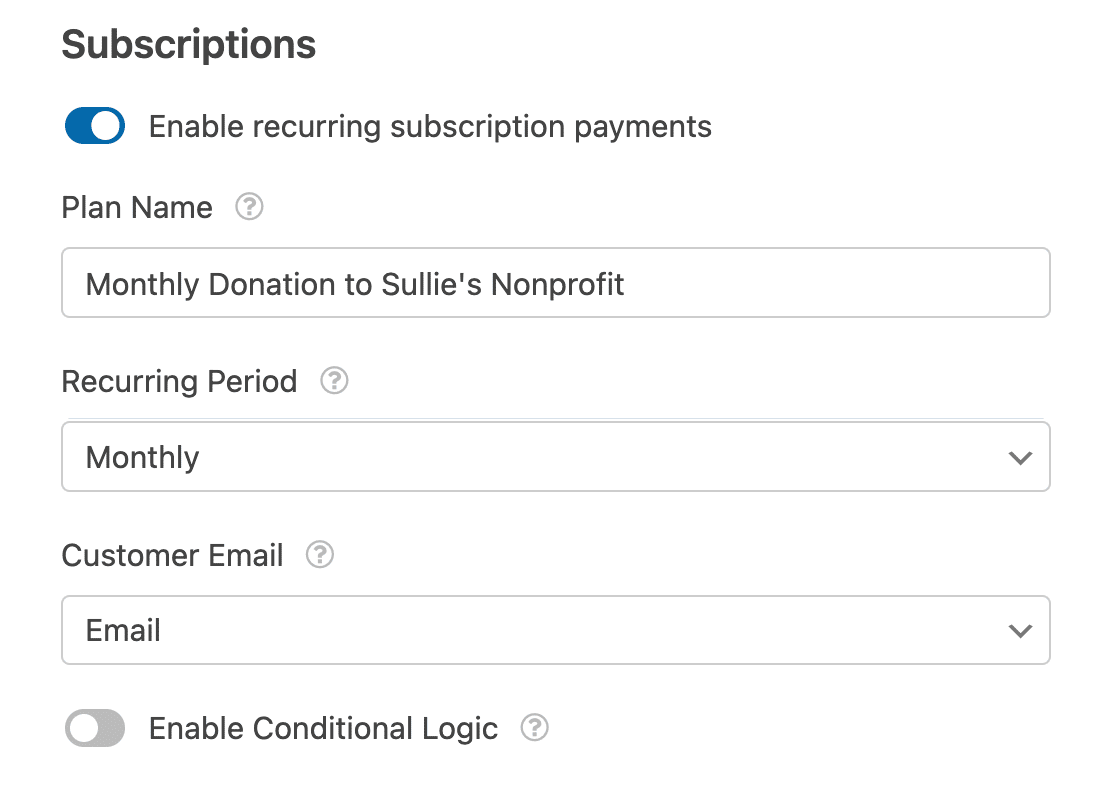
現在,您需要完成出現的以下設置。
計劃名稱:輸入您的捐贈者將看到的訂閱標題。 這將出現在 Stripe 交易中。
定期付款週期:您可以選擇定期付款的頻率:每日、每週、每月、每季度、每半年或每年。 您可以在此處為您的捐贈計劃選擇每月選項。
客戶電子郵件:在此下拉列表中,從表單中選擇一個可以聯繫客戶的電子郵件字段。
就是這樣! 捐贈表格已準備好,您可以將其放在您的網站上並開始接收捐贈者的捐贈。
但在正式啟動您的每月捐贈計劃之前,我們建議您測試 Stripe 付款方式。 然後,您要做的就是推廣您的計劃並為捐助者指明正確的方向。
立即創建您的捐贈表格
接下來,創建一個鼓舞人心的捐贈頁面
現在您已經了解了為每月捐贈計劃創建捐贈表單的基礎知識,是時候以一種讓捐贈者無法抗拒的方式設計捐贈頁面的樣式了。
請查看我們廣泛的捐贈頁面示例列表,以獲取適用於您自己的捐贈頁面的想法和靈感。
準備好構建您的表單了嗎? 立即開始使用最簡單的 WordPress 表單生成器插件。 WPForms Pro 包含大量免費模板,並提供 14 天退款保證。
如果本文對您有所幫助,請在 Facebook 和 Twitter 上關注我們,獲取更多免費的 WordPress 教程和指南。
